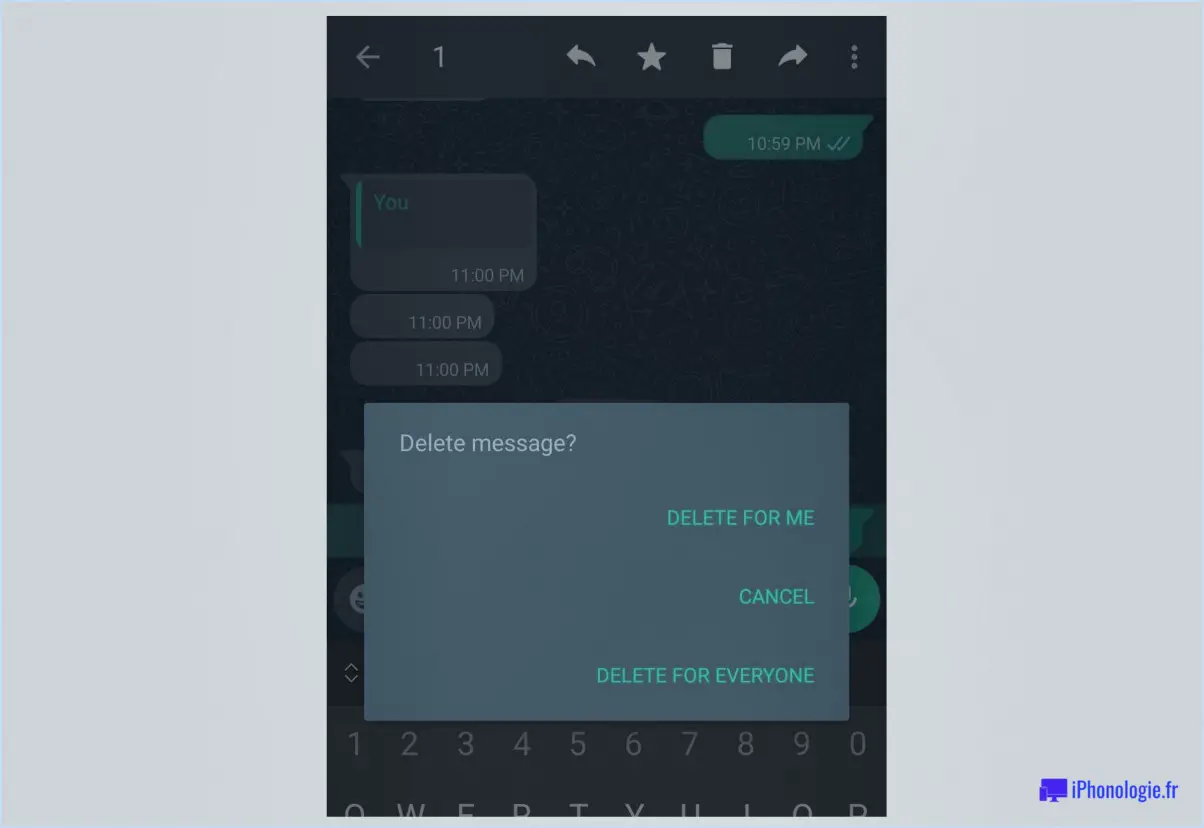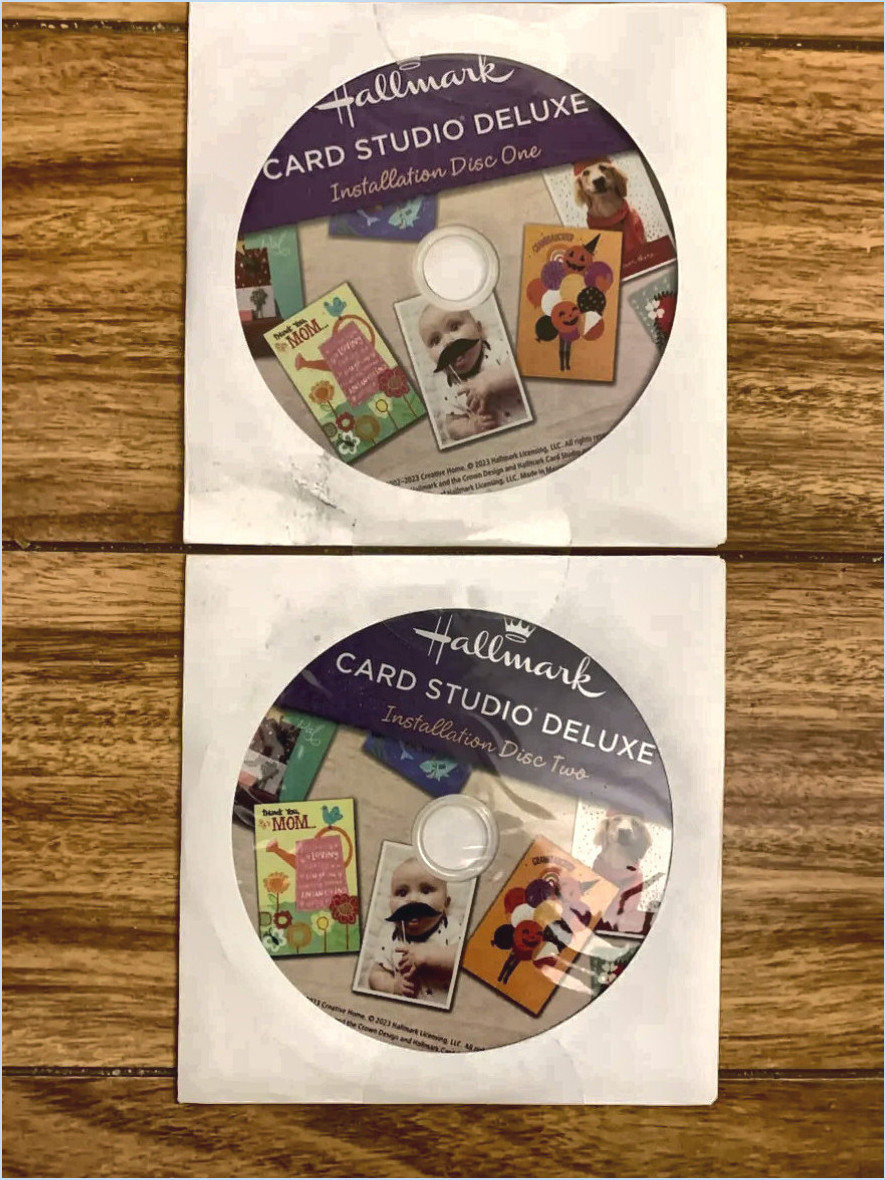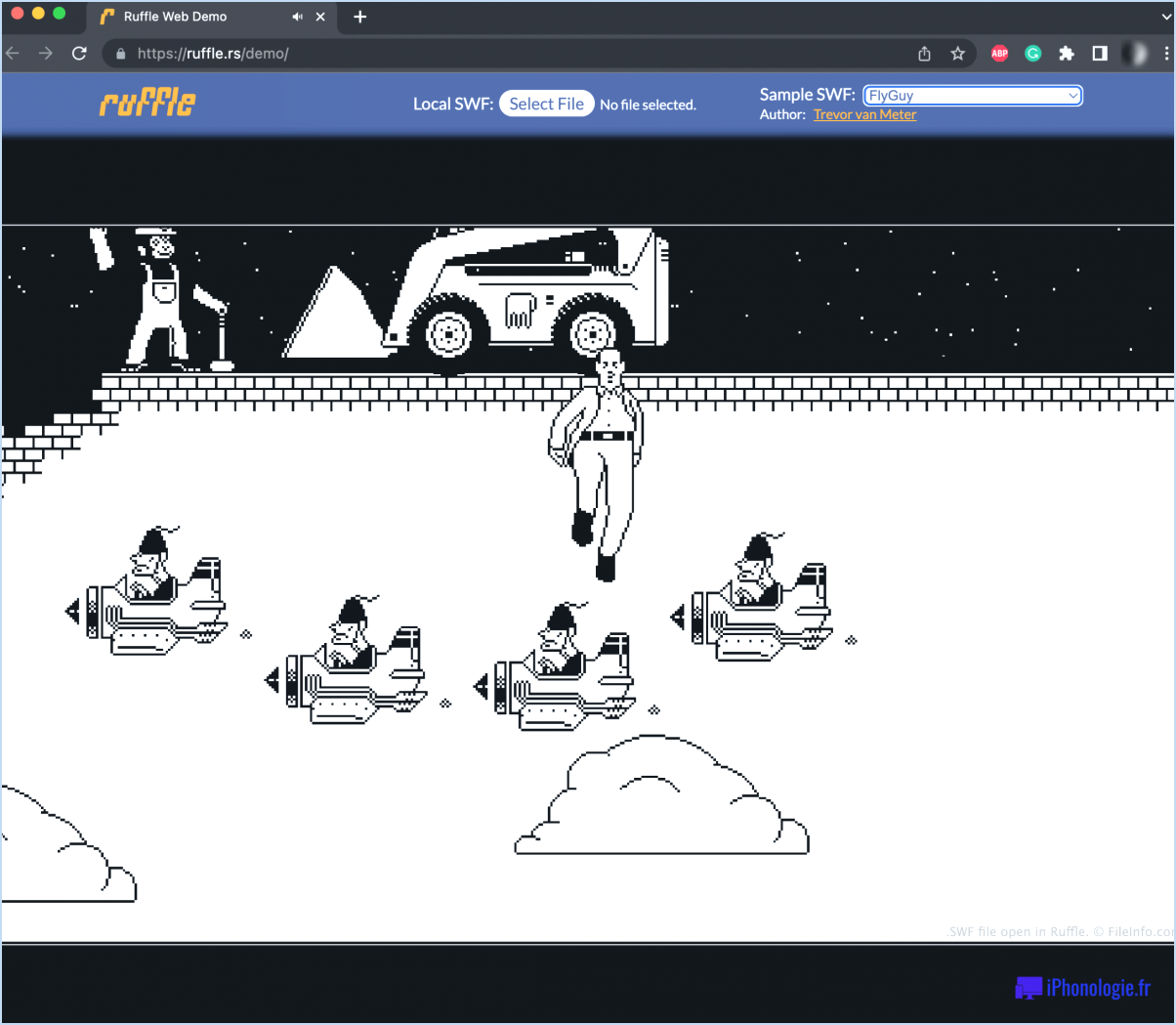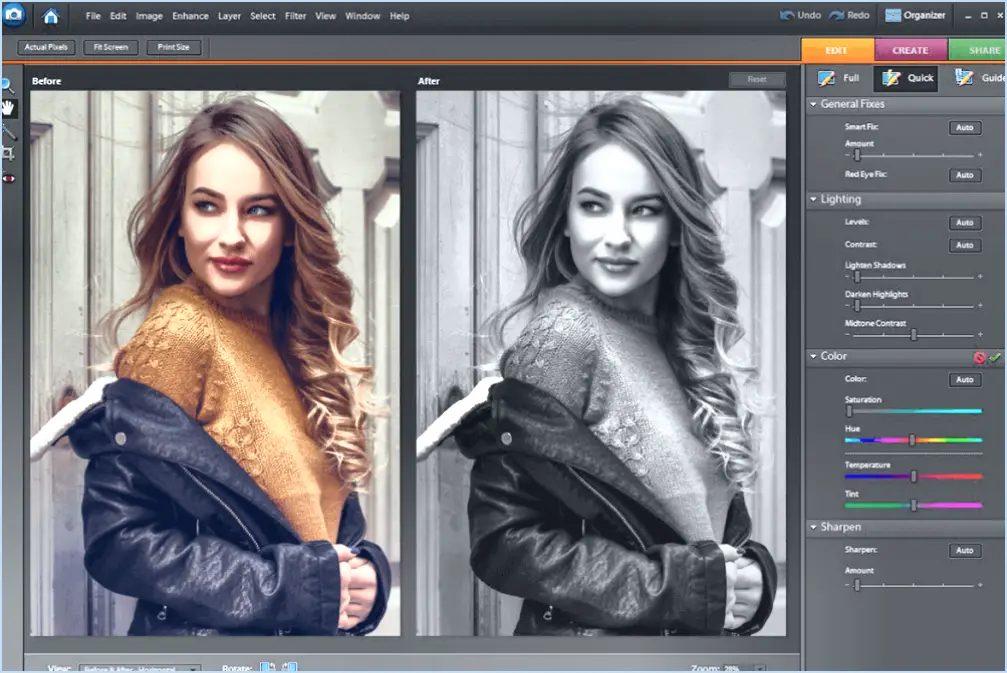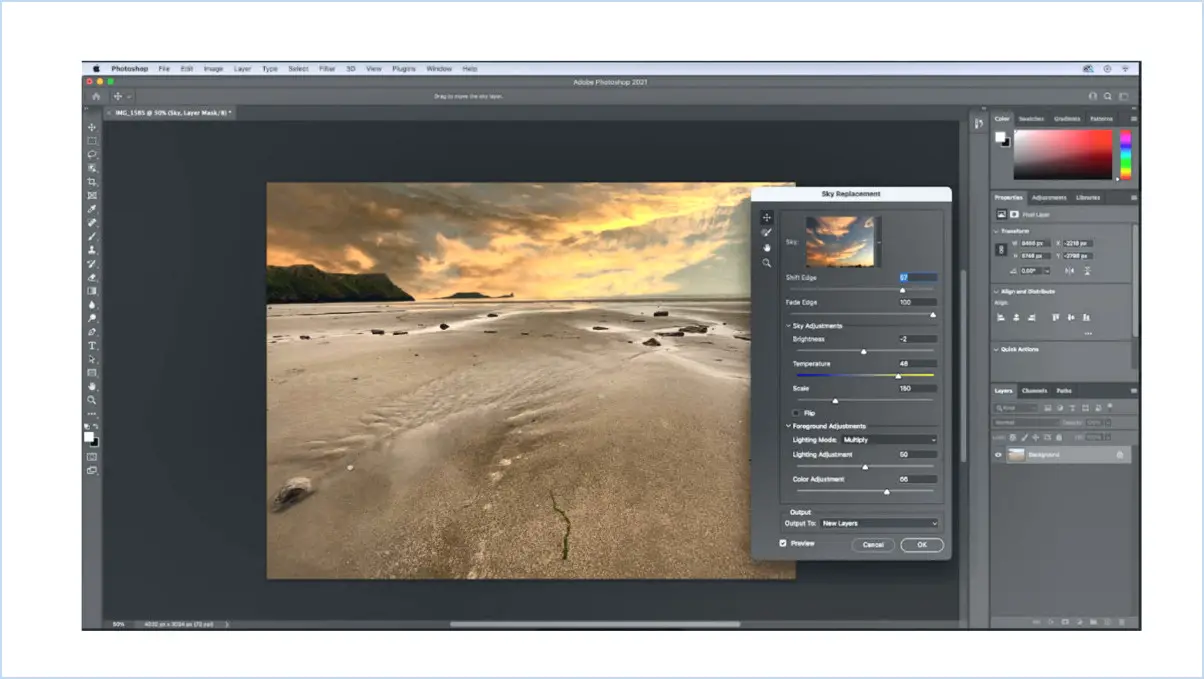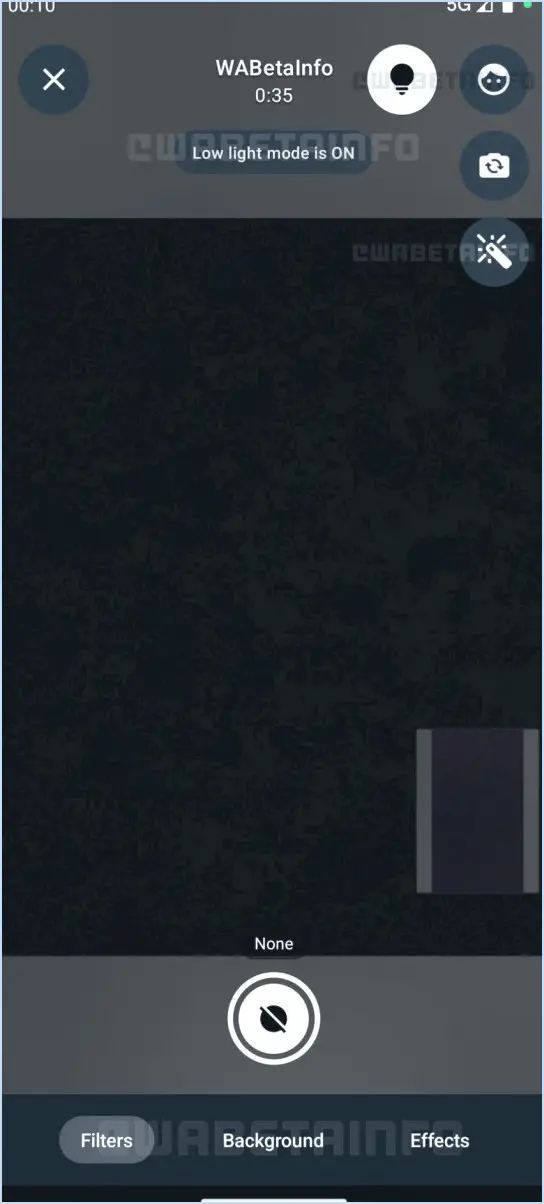Correction : Impossible de se connecter à Slack sur Windows 10?

Si vous rencontrez des problèmes de connexion à Slack sur Windows 10, il existe plusieurs causes potentielles et solutions que vous pouvez essayer :
- Paramètres du pare-feu : Vérifiez les paramètres de votre pare-feu pour vous assurer qu'ils ne bloquent pas la connexion à Slack. Autorisez Slack à travers votre pare-feu ou désactivez temporairement le pare-feu pour voir si cela résout le problème.
- Connexions réseau : Assurez-vous que votre connexion internet est stable et fonctionne correctement. Essayez d'accéder à d'autres sites web ou applications pour confirmer que le problème est spécifique à Slack.
- Mises à jour du logiciel : Assurez-vous que Windows 10 et l'application Slack sont tous deux à jour. Les logiciels obsolètes peuvent parfois causer des problèmes de compatibilité. Mettez à jour Windows et l'appli Slack à leurs versions les plus récentes.
- Dépannez la connexion : Windows 10 dispose d'un dépanneur de réseau intégré qui peut aider à identifier et à résoudre les problèmes de connectivité. Cliquez avec le bouton droit de la souris sur l'icône du réseau dans la barre des tâches et sélectionnez "Dépanner les problèmes".
- Effacez le cache et les cookies : Parfois, les données mises en cache ou les cookies peuvent interférer avec les fonctionnalités de Slack. Effacez le cache et les cookies de votre navigateur, puis essayez à nouveau d'accéder à Slack.
- Vérifiez les paramètres du proxy : Si vous utilisez un serveur proxy, assurez-vous que les paramètres sont corrects. Des paramètres de proxy incorrects peuvent empêcher Slack de se connecter.
- Vérifier l'antivirus ou le logiciel de sécurité : Certains antivirus ou logiciels de sécurité peuvent bloquer la connexion à Slack. Désactivez temporairement l'antivirus ou ajoutez Slack à la liste blanche des applications de confiance.
- Réinstallez Slack : En cas d'échec, essayez de désinstaller Slack, puis de le réinstaller. Cela peut résoudre les éventuels problèmes d'installation ou de configuration.
- Contactez l'assistance Slack : Si le problème persiste, contactez l'équipe d'assistance officielle de Slack pour obtenir de l'aide. Ils peuvent fournir des conseils personnalisés et des étapes de dépannage.
En suivant ces étapes, vous devriez être en mesure de dépanner et de résoudre le problème vous empêchant de vous connecter à Slack sur Windows 10. N'oubliez pas de vérifier attentivement chaque solution pour identifier la cause exacte du problème.
Pourquoi Slack ne fonctionne-t-il pas sous Windows 10?
Slack ne fonctionne actuellement pas sur Windows 10 en raison de la décision de Microsoft d'interrompre le support de la plateforme. Cela signifie que les fonctionnalités et la compatibilité de Slack peuvent être affectées lorsqu'elles sont utilisées sur des appareils Windows 10. Pour garantir des performances optimales, il est recommandé d'utiliser Slack sur des systèmes d'exploitation pris en charge. Si vous rencontrez des problèmes lors de l'utilisation de Slack sur Windows 10, pensez à vérifier les mises à jour ou à contacter le support client de Slack pour obtenir une assistance supplémentaire.
Comment corriger l'erreur DNS de Slack?
Pour corriger une erreur DNS de Slack, assurez-vous que votre domaine est enregistré auprès de Slack. Si ce n'est pas le cas, suivez les étapes suivantes :
- Connectez-vous à votre compte Slack.
- Cliquez sur "Paramètres" dans le coin supérieur droit.
- Sous "Domaines", sélectionnez "Ajouter un domaine".
- Entrez votre nom de domaine et cliquez sur "Go".
En enregistrant votre domaine auprès de Slack, vous activerez une résolution DNS correcte, ce qui résoudra toutes les erreurs potentielles que vous pourriez rencontrer. N'oubliez pas de revérifier l'exactitude du nom de domaine que vous entrez au cours du processus d'enregistrement afin d'éviter d'autres problèmes.
Comment redémarrer Slack sous Windows?
Pour redémarrer Slack sous Windows, suivez les étapes suivantes :
- Ouvrez le menu Démarrer et tapez "slack" (sans les guillemets).
- Slack se lance ; cliquez sur l'icône de l'engrenage dans le coin supérieur droit.
- Sélectionnez "Paramètres" dans le menu déroulant.
- Dans la fenêtre "Paramètres", accédez à la section "Général".
- Recherchez le bouton "Redémarrer" et cliquez dessus.
- Slack se fermera et redémarrera automatiquement.
En suivant ces étapes, vous pouvez facilement redémarrer Slack sur votre ordinateur Windows et vous assurer une expérience plus fluide avec l'application.
Comment résoudre les problèmes liés à Slack?
Pour résoudre problèmes Slack, envisagez les étapes suivantes :
- Mettre à jour Slack: Assurez-vous que vous disposez de la dernière version de l'application.
- Internet stable: Confirmer une connexion internet stable et rapide.
- Redémarrer l'appareil: Si Slack ne s'ouvre pas ou ne fonctionne pas, essayez de redémarrer votre appareil.
Slack est-il compatible avec Windows 10?
Oui, Slack est compatible avec Windows 10. Cependant, il est essentiel de noter que certaines fonctionnalités peuvent ne pas fonctionner de manière optimale en raison des modes de fonctionnement distincts de Slack et de Windows 10.
Pourquoi Slack ne s'ouvre-t-il pas dans l'application?
Si Slack ne s'ouvre pas dans l'application, cela peut être dû au fait que l'application n'est pas installée sur votre appareil ou qu'elle est désactivée. Pour remédier à ce problème, procédez comme suit :
- Installation : Si vous n'avez pas encore installé Slack, rendez-vous à l'adresse suivante slack.com/install et suivez les instructions fournies pour télécharger et installer l'application.
- Paramètres de l'appareil : Assurez-vous que Slack n'est pas désactivé ou restreint sur votre appareil. Vérifiez les paramètres et les autorisations de votre application pour confirmer son accessibilité.
En suivant ces étapes, vous pouvez résoudre les problèmes liés au fait que Slack ne s'ouvre pas sur votre appareil.
Pourquoi Slack ne fonctionne-t-il pas sur Chrome?
Slack n'est actuellement pas pris en charge sur Chrome. Cela peut être dû à des problèmes de compatibilité ou à des changements dans les exigences de la plateforme. Pour garantir une expérience transparente, envisagez d'utiliser l'option Slack desktop app ou des navigateurs alternatifs tels que Firefox ou Safari qui sont officiellement pris en charge. En outre, assurez-vous que votre navigateur Chrome est à jour et que toutes les extensions nécessaires sont activées. Vérifiez régulièrement les mises à jour de Slack pour rester informé des correctifs ou améliorations potentiels pour la compatibilité avec Chrome.
Comment désinstaller et réinstaller Slack?
Pour désinstaller Slack, accédez à l'App Store de votre appareil, localisez l'application "Slack" et suivez les invites à l'écran pour la supprimer. Pour la réinstallation, revenez à l'App Store, trouvez "Slack" et suivez les instructions à l'écran pour réacquérir l'application.